Bonjour / Bonsoir
Je vous partage un tutoriel facile à "manger" et à utiliser avec votre imagination.
Je vous partage un tutoriel facile à "manger" et à utiliser avec votre imagination.
Logiciel : PhotoShop CS5
Niveau :Débutant/ Intermédiaire /Avancé
Source : Ce lien n'est pas visible, veuillez vous connecter pour l'afficher. Je m'inscris!
Je vous montre le rendu du tutoriel (ci-dessus) :

Et, avec un peu d'imagination, ça donne ça dans une signature :

Avant de commencer, téléchargez le pack (les images et les brushes utilisés) de ressource suivant « Ce lien n'est pas visible, veuillez vous connecter pour l'afficher. Je m'inscris! » ou «Ce lien n'est pas visible, veuillez vous connecter pour l'afficher. Je m'inscris! », ouvrez un nouveau document de 1920x1080 pixels résolution 72Dpi couleurs RVB8bits ensuite ajoutez dessus un calque de remplissage dégradé en allant dans Menu > Calque > Nouveau calque de remplissage > Dégradé.
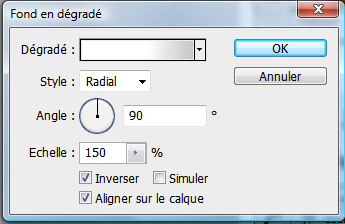
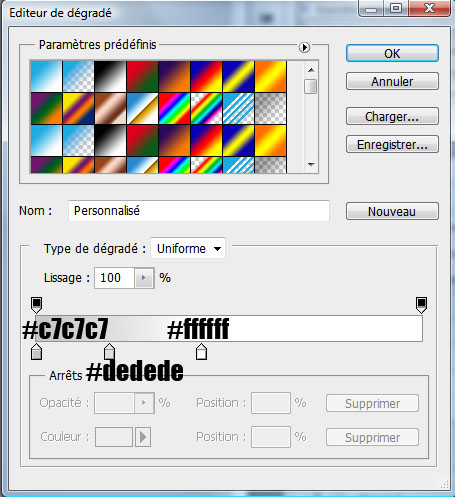
Importez l'image d'équaliseur suivante dans votre document

Changez son mode de fusion en Superposition et réduisez son opacité à 22%.
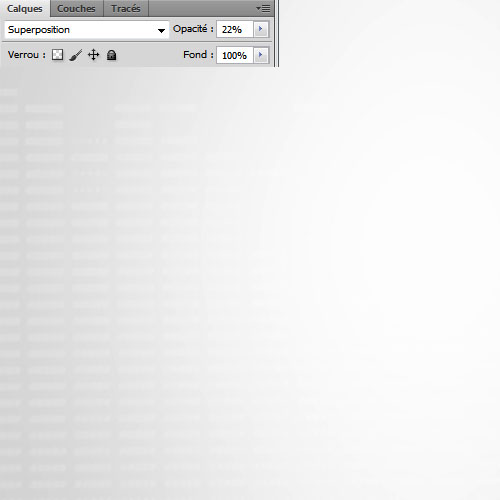
Ensuite importez l'image du disque vinyle suivante dans votre document et mettez-la juste au centre

Maintenant prenez l'outil gomme (E), avec des brushes éclats et effacez des partie du disque comme ceci.
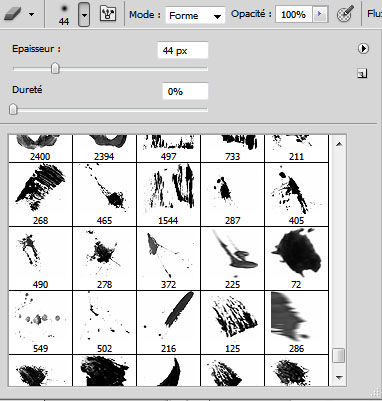

Maintenant vous avez le choix, soit vous importez l'image des éclats fournis dans le pack en haut soit vous prenez l'outil tampons de duplication (S) et vous dupliquez des zone du disque vinyle avec des brushes éclats. Dans le tutoriel j'ai utilisé les deux méthodes pour avoir un rendu plus précis.
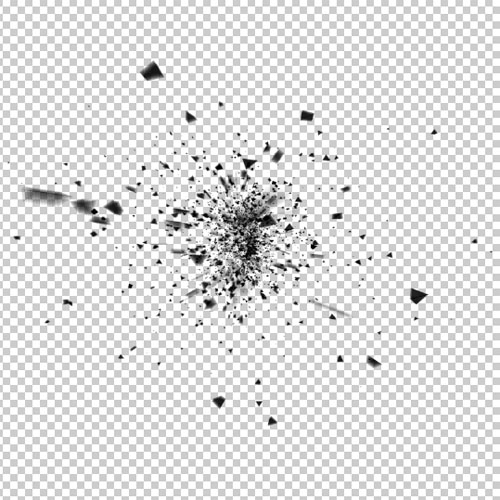

N'hésitez pas à dupliquer les textures et les mettre en dessous du disque vinyle.

Importez la texture suivante dans votre document et ajustez-la au niveau du disque
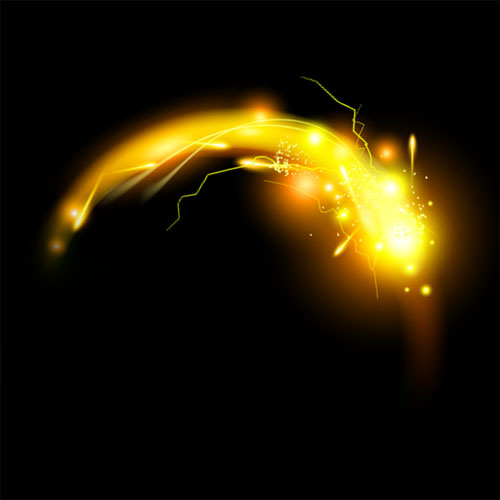
Changez son mode de fusion en éclaircir
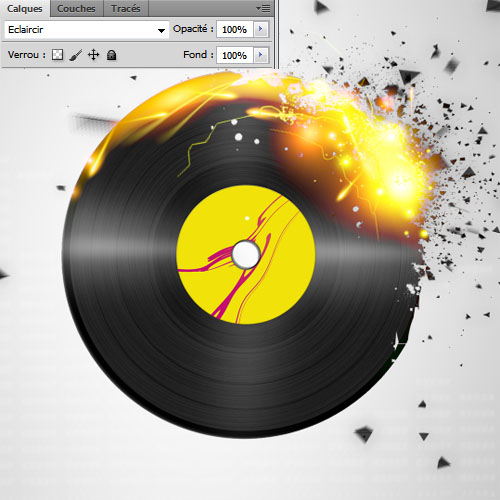
Importez la deuxième texture et ajustez-la comme ceci
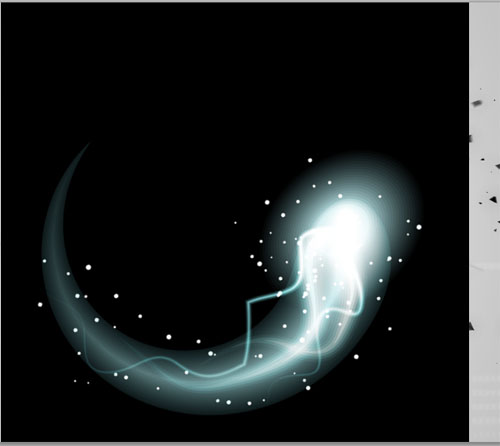
Changez son mode de fusion en superposition
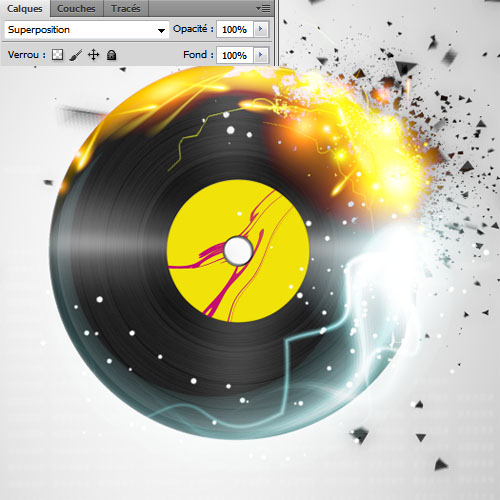
Importez la troisième texture dans votre document

Changez son mode de fusion en superposition
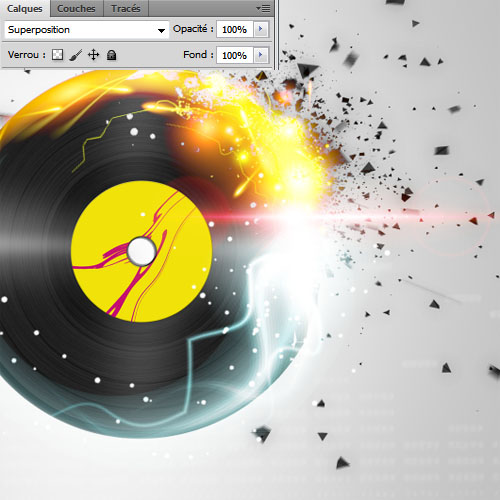
Créez un nouveau calque ( Ctrl+Shift+N ), prenez l'outil pinceau (B) , avec une dureté de 0% et dessinez un rond orange #ff8a00 comme ceci.

Changez son mode de fusion en éclaircir
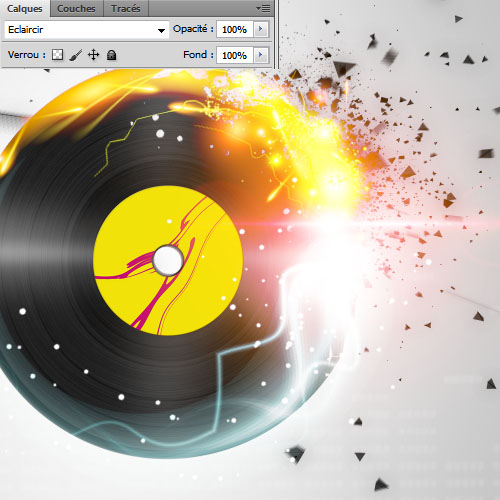
Pour finir ajoutez un calque de réglage courbe de transfert de dégradé en allant dans Menu > Calque > Nouveau calque de réglage > Courbe de transfert de Dégradé.
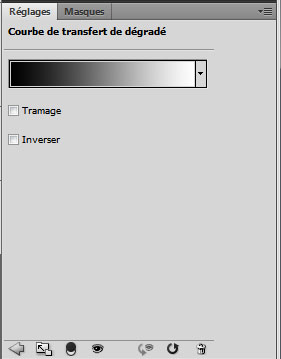

Changez son mode de fusion en Lumière tamisée
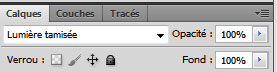
Et voilà, terminus !
.:: Partagez vos créations faites de ce tutoriel ::.








 ... Merci bien ! :oui:
... Merci bien ! :oui: 